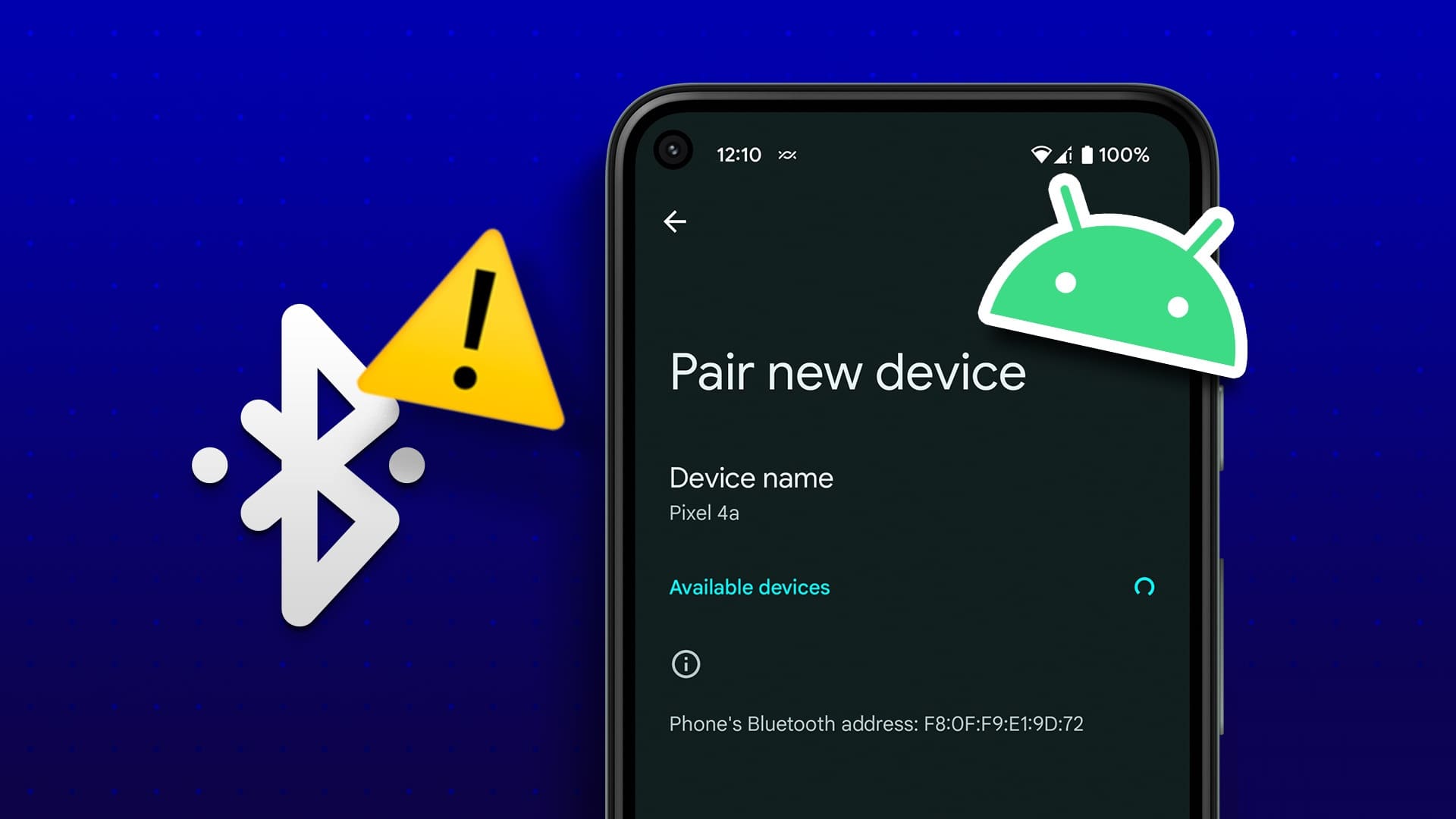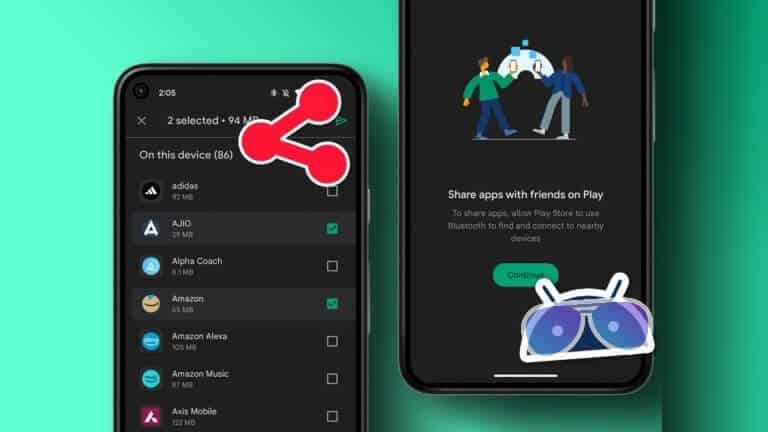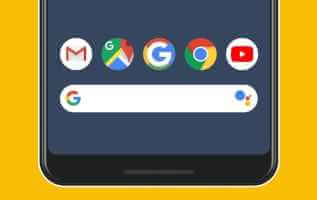Хотя на Android-смартфонах предустановлены некоторые необходимые приложения, настоящее сокровище кроется в Google Play Store. Однако вы можете быть разочарованы, если в Google Play Store появится сообщение об ошибке. Нет связи Даже когда ваш телефон активно подключен к интернету. Прежде чем прибегать к нетрадиционным методам, таким как загрузка APK-файлов на Android, прочтите, как исправить ошибку «Нет подключения» в Google Play.
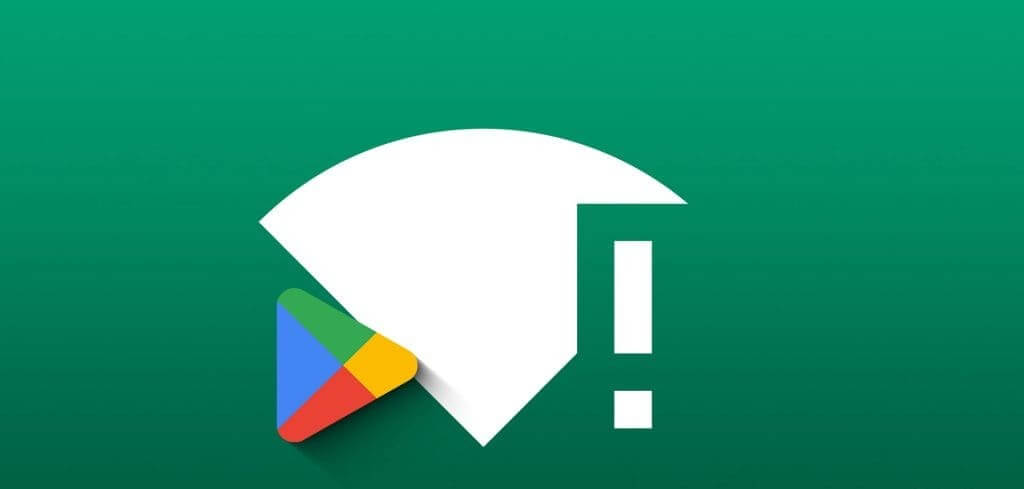
Вы можете получить доступ к любимым играм и приложениям, даже когда Play Store не может подключиться к интернету. Ситуация становится ещё более запутанной, когда интернет работает нормально для других установленных приложений, кроме Play Store. Давайте раз и навсегда устраним ошибку «Play Store offline».
1. Перезагрузите телефон.
Для начала перезагрузите Android-смартфон и попробуйте снова открыть Play Маркет. Это проверенный способ устранения распространённых неполадок с системными приложениями.
Шаг 1: Проведите пальцем вниз по главному экрану и проведите пальцем вниз еще раз, чтобыРасширьте быстрое переключение.
Шаг 2: нажмите на кнопку энергия и выберите Перезагрузить Чтобы перезагрузить телефон.
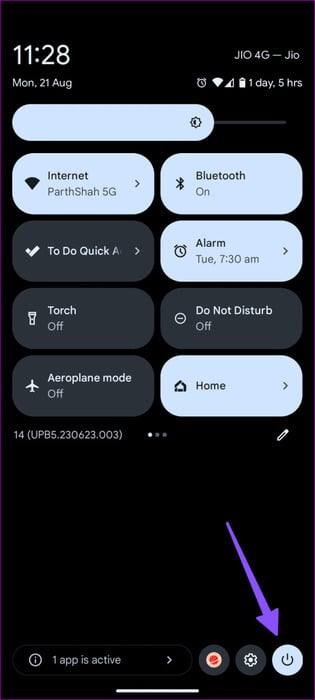
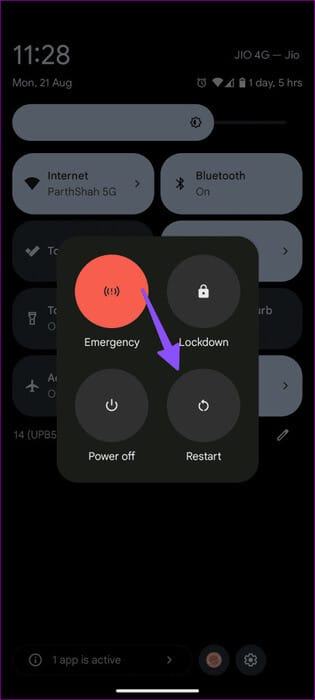
Запустите Play Store и проверьте, возникла ли ошибка. «Нет связи».
2. Отключите Wi-Fi и использование мобильных данных.
Проблемы с сетью Wi-Fi дома или в офисе могут помешать доступу к Play Маркету. Временно отключите Wi-Fi на телефоне и пользуйтесь Play Маркетом только через мобильный интернет.
Шаг 1: Проведите пальцем вниз по главному экрану и нажмите Интернет.
Шаг 2: Отключите Wi-Fi и убедитесь, что Включить мобильные данные.
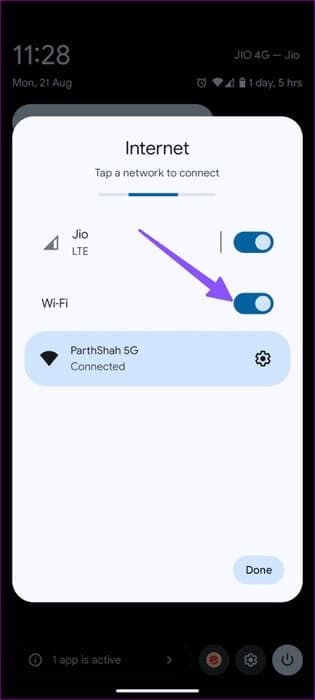
3. Повторно синхронизируйте свой аккаунт Google.
Вы можете снова синхронизировать свой аккаунт Google и получить доступ к Play Store без каких-либо проблем.
Шаг 1: Открыть приложение Настройки На вашем Android-устройстве выберите «Пароли и учетные записи».
Шаг 2: Найдите Аккаунт Google Ваш.
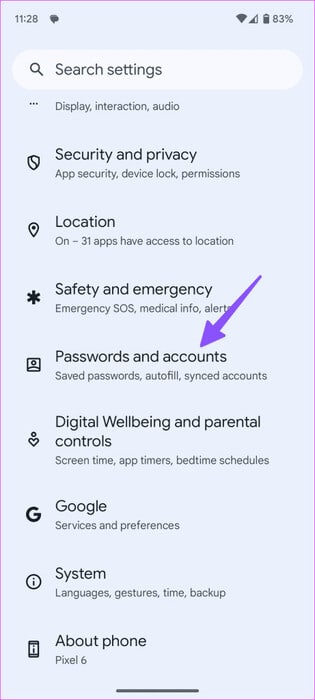
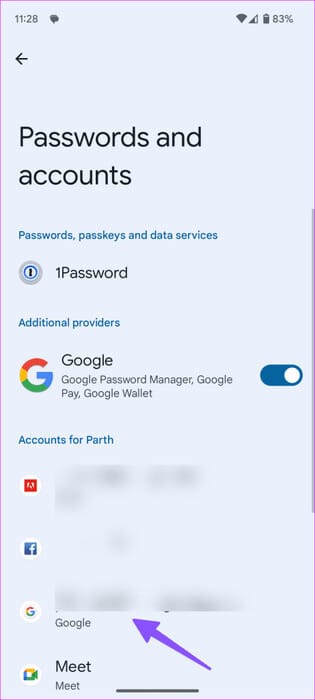
Шаг 3: Нажмите на Синхронизация аккаунтов. нажмите меню Три вертикальные точки в правом верхнем углу и выберите Синхронизировать сейчас.
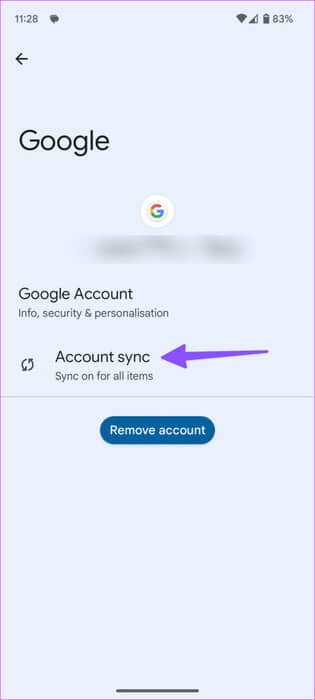
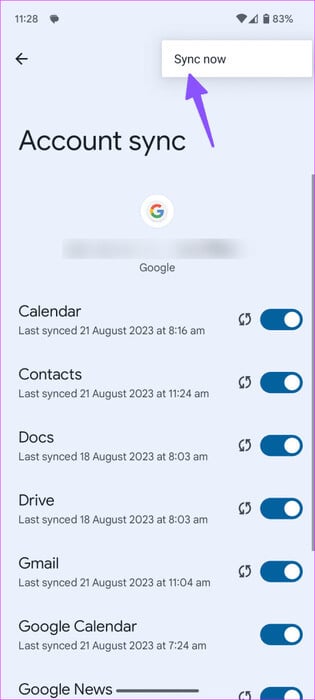
Если проблемы не устранены, удалите свою учетную запись Google и войдите в нее снова, используя те же данные для входа.
4. Отключить VPN
При подключении к сети VPN В активном состоянии он изменяет IP-адрес вашего устройства, чтобы скрыть вашу личность. Когда ваш телефон обнаруживает необычное местоположение IP-адреса, он может заблокировать вам доступ к приложениям, таким как Play Маркет. Возможно, вам потребуется отключить VPN и повторить попытку.
5. Принудительно остановите сервисы Google Play.
Play Store тесно связан с сервисами Google Play на вашем телефоне. Вы можете принудительно остановить его и попробовать запустить приложение снова.
Шаг 1: Открыть Настройки и выберите Приложения.
Шаг 2: Нажмите на «Просмотреть все приложения».
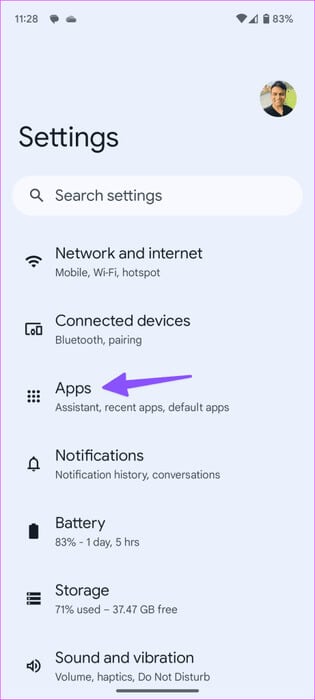
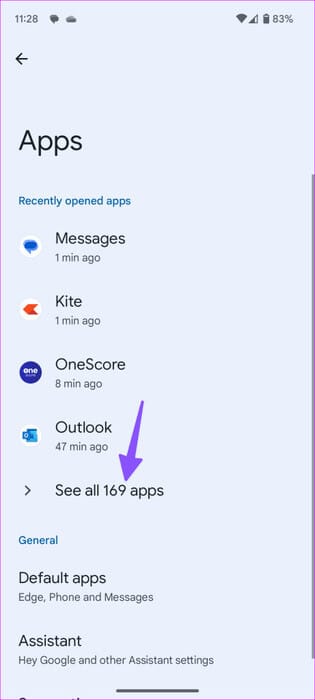
Шаг 3: Найдите «Сервисы Google Play», выберите его и нажмите Принудительная остановка.
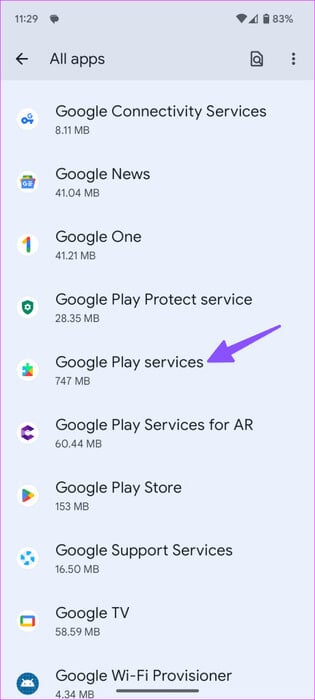
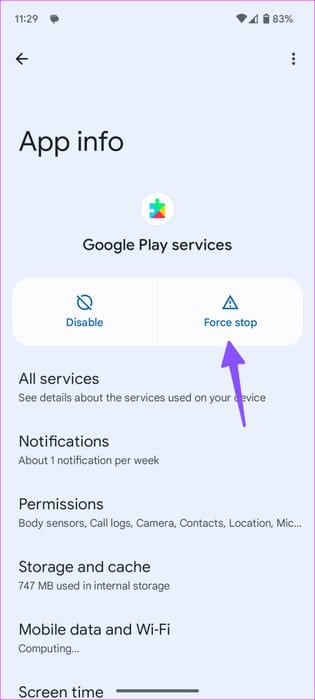
6. Предоставление разрешения на доступ к данным сервисам Google Play
Если у сервисов Google Play нет соответствующих разрешений на передачу данных, у вас могут возникнуть проблемы с подключением к приложению.
Шаг 1: Открыть Сервисы Google Play В Настройки Android (См. шаги выше.)
Шаг 2: Нажмите на Мобильные данные и Wi-Fi.
Шаг 3: Включите переключатель рядом с Фоновые данные И неограниченное использование данных из следующего списка.
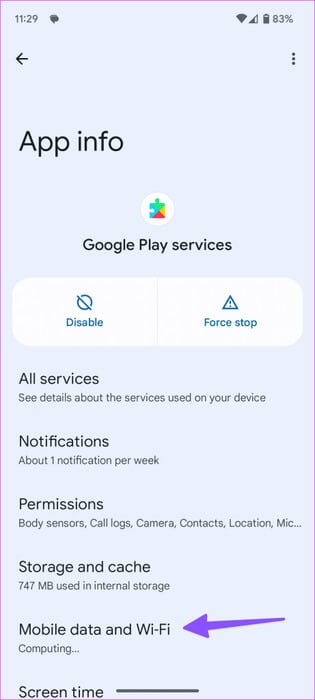
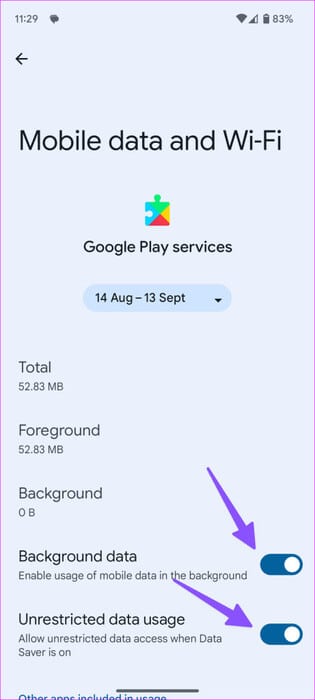
7. Очистите кэш сервисов Google Play.
Повреждённый кэш сервисов Google Play также может стать причиной сбоев в работе Google Play Store на вашем телефоне. Пора очистить кэш приложения.
Шаг 1: Перейти к Сервисы Google Play В настройках Android (см. шаги выше).
Шаг 2: Найдите Хранение и кэширование Затем нажмите Очистить кэш.
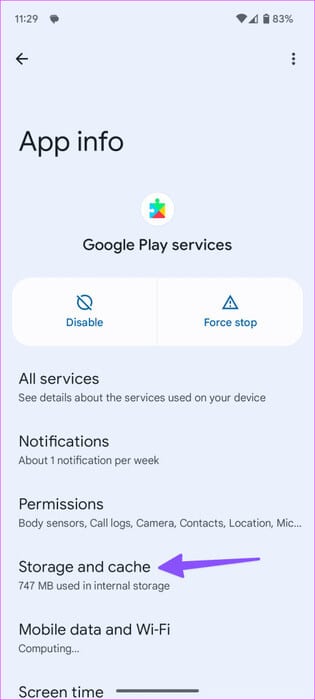
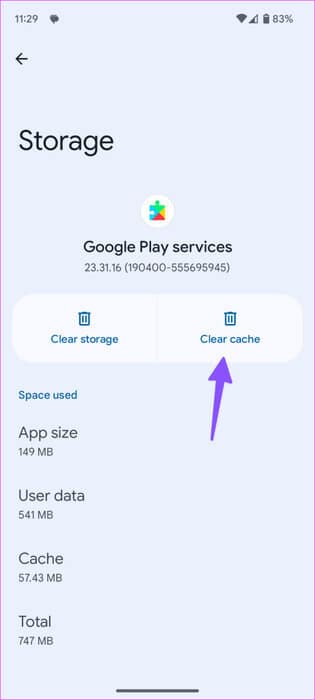
8. Сбросить настройки сети.
Неправильные настройки сети на вашем Android-смартфоне могут вызвать проблемы с Play Store. Вам следует: Сбросить настройки сети И попытайте удачу еще раз.
Шаг 1: Открыть приложение Настройки На Android прокрутите вниз, чтобы выбрать «Система», а затем нажмите Сбросить параметры
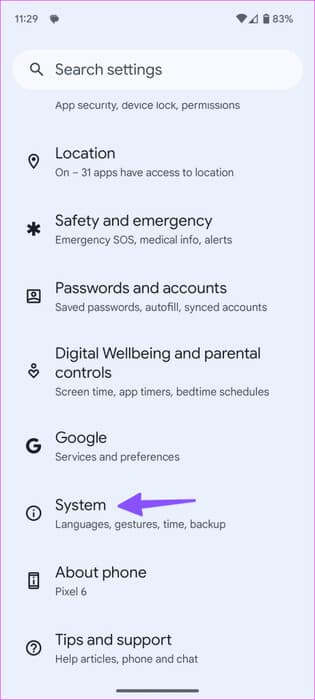
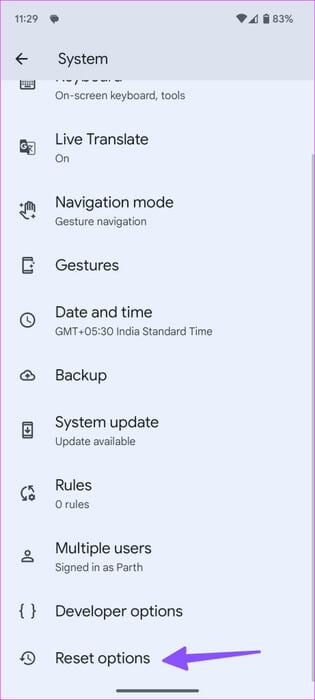
Шаг 2: Найдите Сброс настроек Bluetooth и Wi-Fi, затем коснитесь Сбросить настройки мобильной сети, затем коснитесь "Перезагрузить" для подтверждения вашего решения.

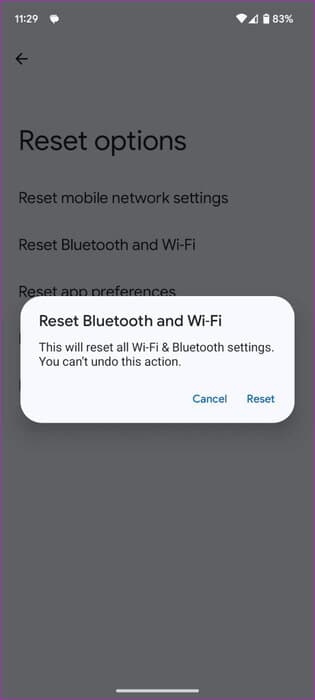
9. Проверьте дату и время на Android
Неправильные дата и время на вашем Android-телефоне могут мешать работе приложений по умолчанию.
Шаг 1: Открыть приложение Настройки и направился в Система (См. шаги выше.)
Шаг 2: Найдите Дата и время.
Шаг 3: Выберите нужный часовой пояс или включите переключатель рядом с опцией Установить. автоматически.
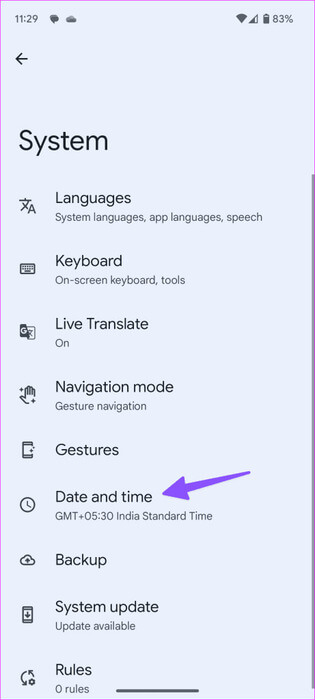
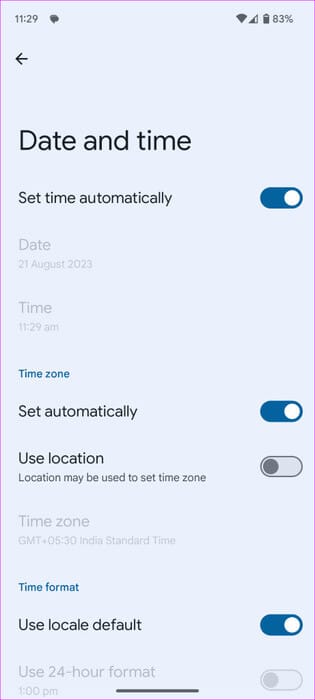
10. Обновите ОС Android.
Устаревшая версия Android может быть причиной некорректной работы Play Store на вашем телефоне. Вы можете проверить и установить последнюю доступную версию Android для вашего телефона.
Шаг 1: Открыть приложение Настройки На Android выберите система.
Шаг 2: Нажмите «Обновление системы» и установите последнюю версию операционной системы на свой телефон. Обратите внимание, что на некоторых телефонах Android Обновление системы В другом подразделе.
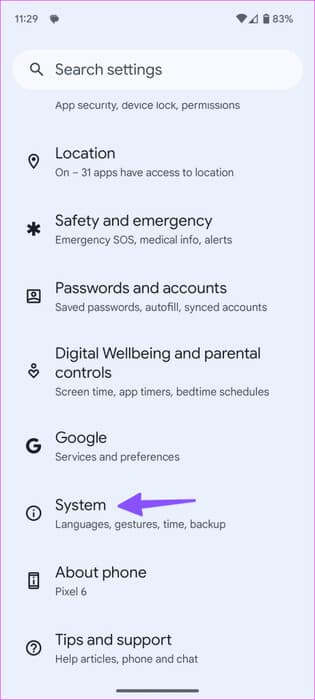
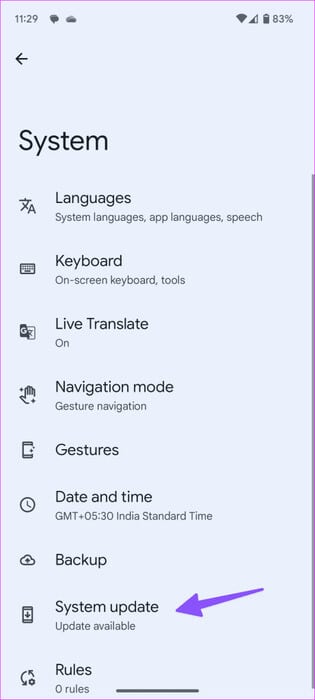
Совет: обновите Play Store.
После устранения ошибки «Нет подключения» в Play Store обновите его до последней версии, выполнив следующие действия.
Шаг 1: включать متجر Играть И нажмите Ваше изображение профиля вверху и выберите Настройки.
Шаг 2: Разверните раздел «О нас» и нажмите «Обновление Play Store» Чтобы установить последнюю версию.
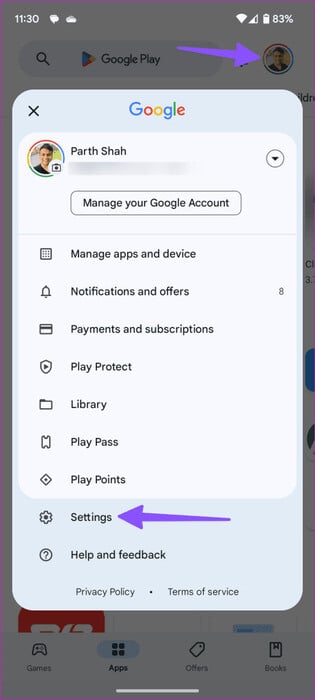
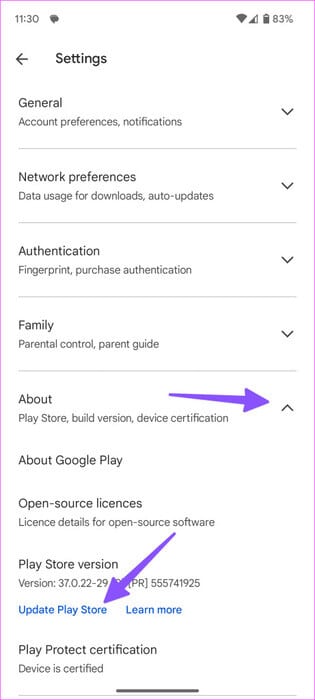
Раскройте весь потенциал Android
Магазин Google Play — это сердце Android. Ошибка «Нет подключения» в магазине Google Play может испортить вам настроение в любой момент. Какой трюк сработал у вас? Поделитесь своими результатами в комментариях ниже.